매일 아침 Mac에 앉아 글을 쓰기 시작할 때 같은 앱을 열고 같은 iTunes 재생 목록을 시작합니다. 이 반복적이고 지루한 작업은 컴퓨터가 우리를 위해 해야 하는 일이므로 내가 아무 것도 할 필요 없이 Mac에서 해당 앱을 열고 음악 재생을 시작하면 된다고 생각했습니다.
그 꿈은 빨리 깨졌습니다. Mac은 아직 내 마음을 읽을 수 없습니다. 그래서 차선책으로 결정했습니다. Dock에 두고 한 번 클릭하여 모든 것을 열 수 있는 AppleScript입니다. 가장 좋은 점은 스스로 만들기가 엄청나게 쉽다는 것입니다.
한 번에 많은 것을 열 수 있는 AppleScript
나는 대부분의 조사와 정리를 아이패드에서 하고 있지만, 글을 쓰기 시작하면 요즘은 구형 Mac으로 전환합니다. 그럴 때마다 Ulysses, Things, Slack을 실행합니다. 나는 또한 나를 기분 좋게 만들기 위해 iTunes에서 같은 재생 목록을 재생합니다. 이 모든 작업을 수행하도록 AppleScript를 만드는 것은 간단합니다.
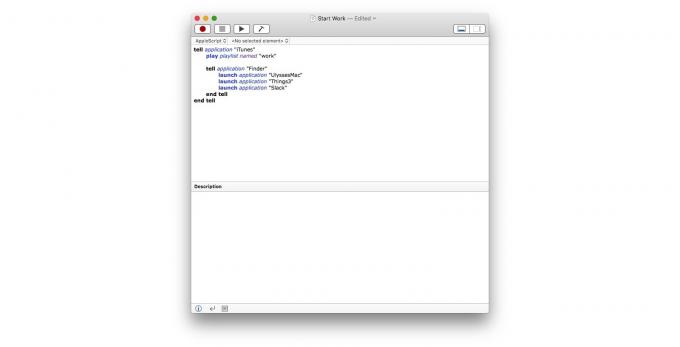
사진: 컬트 오브 맥
복사 및 수정하려는 경우 텍스트로 되어 있습니다.
응용 프로그램 "iTunes"에 알리십시오
"work"라는 이름의 재생 목록을 재생합니다.
응용 프로그램 "Finder"에 알리십시오
응용 프로그램 "UlyssesMac" 실행
응용 프로그램 "Things3" 실행
응용 프로그램 "Slack" 실행
끝내다
끝내다
함께 플레이하려면 스크립트 편집기 앱 Mac에서(내부 애플리케이션 > 유틸리티 폴더)를 입력하고 새 편집기 창을 만듭니다. ⌘N. 위의 스크립트를 붙여넣은 다음 작은 망치 아이콘 창 도구 모음에서 이렇게 하면 스크립트가 컴파일되고 잘못된 것이 있으면 오류 메시지가 표시됩니다.
그런 다음 Mac의 적절한 위치에 스크립트를 저장합니다. 기본 위치는 ~/Library/Scripts였습니다. 여기서 ~는 홈 폴더를 나타냅니다. 그러나 실제로는 어디에서나 할 수 있습니다. 당신이 어떤 종류의 동물이라면 데스크탑조차도.
스크립트를 편집하려면 애플리케이션 이름과 재생 목록 이름을 변경하기만 하면 됩니다. 때로는 앱 이름이 생각한 것과 다릅니다. 내 예에서 Slack은 Slack이지만 Ulysses는 실제로 UlyssesMac이라고 합니다. 잘못된 이름을 쓰는 경우 스크립트를 컴파일하려고 하면 스크립트 편집기 앱이 사전 창을 열어 Mac에 있는 모든 앱을 나열합니다. 목록에서 원하는 항목을 찾아 클릭하기만 하면 됩니다. 올바른 이름이 스크립트에 삽입됩니다.
AppleScript를 실행하는 방법
이제 스크립트를 실행할 방법이 필요합니다. 다음과 같은 응용 프로그램 실행기를 사용하는 경우 런치바, 그런 다음 거기에서 실행하기만 하면 됩니다. 이것이 제가하는 것입니다. ⌘-Space 단축키를 눌러 Launchbar를 호출하고 "work"를 입력한 다음 Return 키를 누릅니다. 그게 다야. 세 가지 앱이 모두 열리고 음악이 재생되기 시작합니다. iTunes가 아직 열려 있지 않으면 실행됩니다.
스크립트를 Dock에 저장하려면 먼저 스크립트를 응용 프로그램으로 저장해야 합니다. 스크립트 자체를 Dock에 넣으면 클릭하면 스크립트 편집기에서 열립니다. 따라서 스크립트 편집기 앱으로 돌아가서 스크립트가 열려 있는 상태에서 다음으로 이동합니다. 파일 > 내보내기… 메뉴 막대에서 파일 형식 팝업 메뉴를 사용하여 스크립트를 응용 프로그램으로 저장합니다.
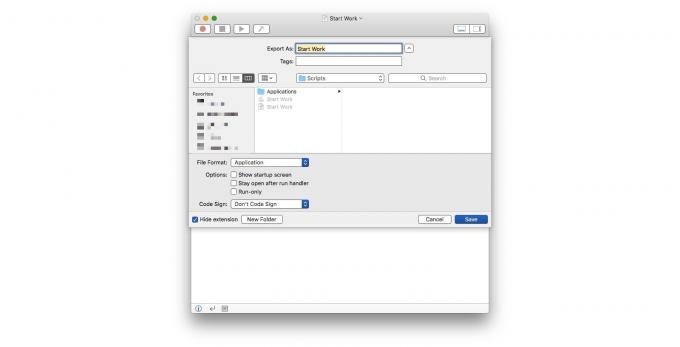
사진: 컬트 오브 맥
편의를 위해 스크립트와 같은 위치에 저장한 다음 Mac의 Dock으로 드래그하십시오. 이제 한 번의 클릭으로 스크립트가 실행됩니다. 이 방법의 단점은 스크립트를 변경할 때마다 이 응용 프로그램을 다시 저장해야 한다는 것입니다.
물론 이것은 앱과 재생 목록을 시작하는 데 국한되지 않지만 AppleScript를 사용한 적이 없다면 시작하기에 좋은 곳입니다. 즐거운 시간 보내세요.
